如何简单的解决excel表格不显示网格线的情况
1、情景示例:简单的名单表
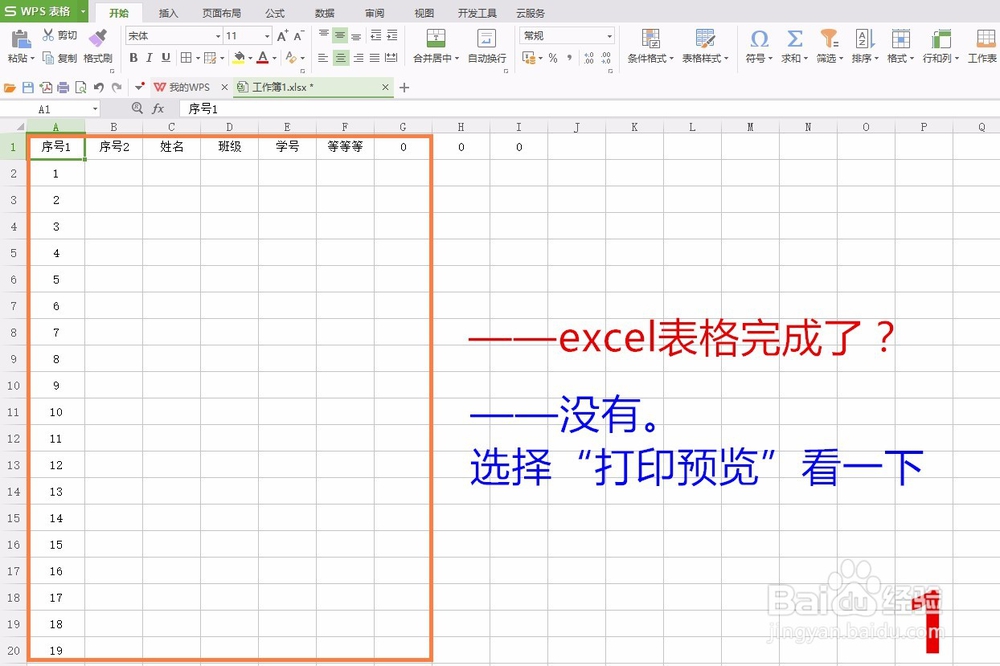
2、这时,我们点击“打印预览”按钮:发现没有显示网格线
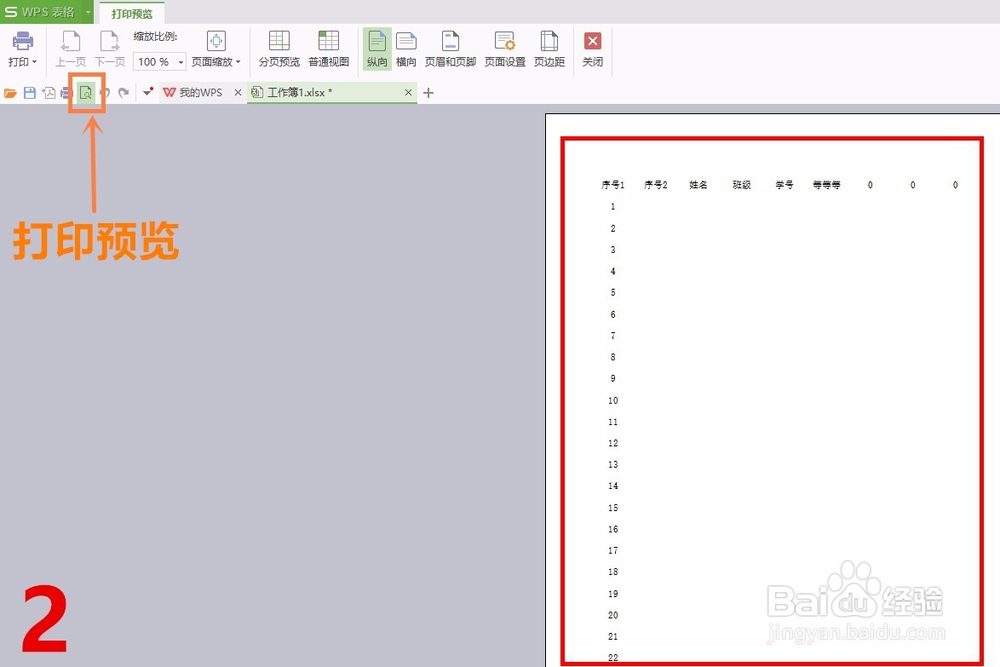
3、这时,我们选中需要编辑的表格,之后右键单击选择“设置单元格格式”进入:
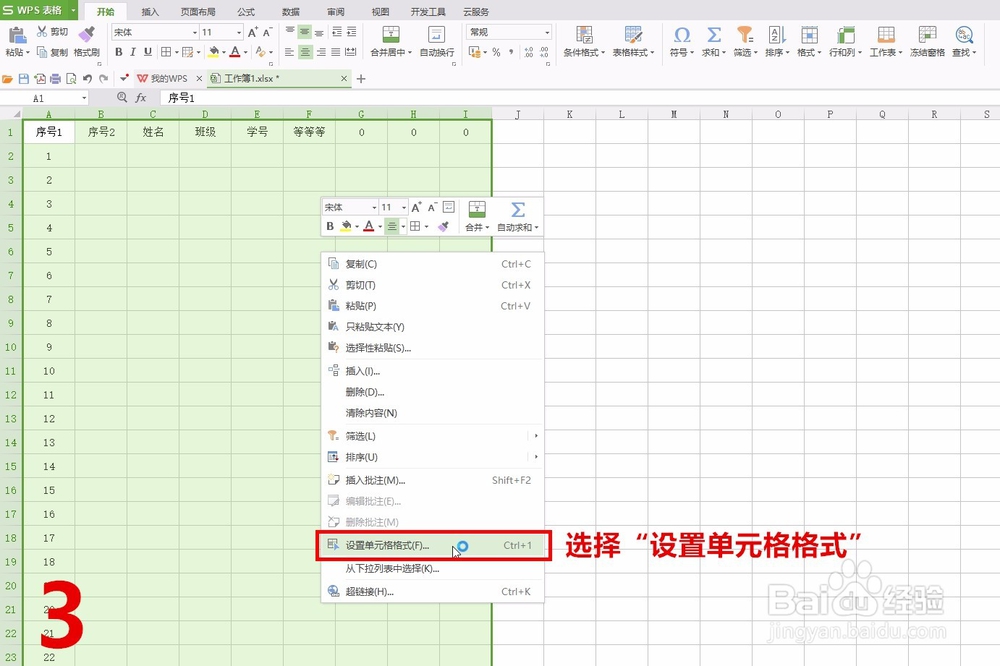
4、这时,选择“边框”,点击“外边框”和“内部”,再点击确定:

5、这时,excel表格中就显示了黑色网格线,在“打印预览”中同样显示网格线:
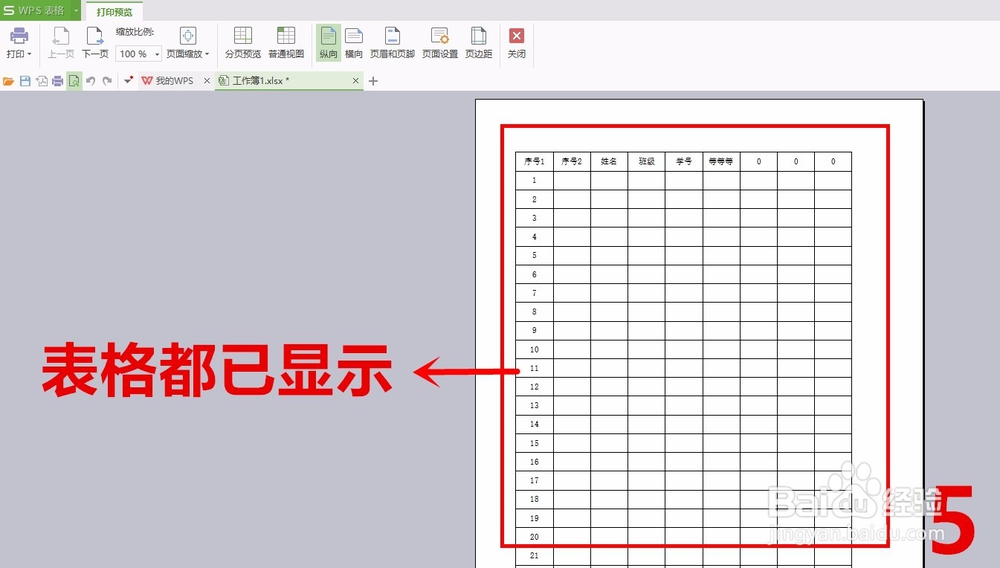
声明:本网站引用、摘录或转载内容仅供网站访问者交流或参考,不代表本站立场,如存在版权或非法内容,请联系站长删除,联系邮箱:site.kefu@qq.com。
阅读量:121
阅读量:91
阅读量:87
阅读量:142
阅读量:166